发布日期:2022-08-04 浏览次数:
在使用SolidWorks时,想要提升工作效率,大家可以在Solidworks前导视图中添加命令,接下来小维来给大家介绍一下。
Solidworks前导视图位于工作区域的正上方,提供一些工具菜单的快捷方式。这个区域我们也可以进行修改。
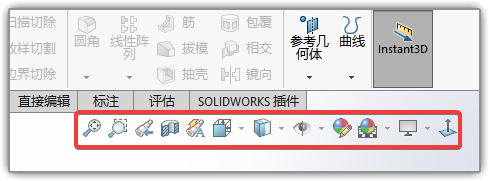
如果大家经常用到正视视图,需要先按一下空格键,再按正视,或点前导视图的视图方向,再选择这个。要自定义前导视图工具栏,可单击工具 > 自定义,然后选择工具栏标签:
◉ 选择或清除视图(前导)可显示或隐藏该工具栏。
◉ 要添加工具栏按钮,选取命令选项卡。将一按钮从一类别拖动到工具栏。我们推荐您在弹出的工具栏和视图类别中搜索按钮。
◉ 要重新排序按钮,将之拖动到工具栏上的新位置。
◉ 要移除按钮,将之从工具栏拖开。
若想要移除前导视图工具栏上的按钮时,只要打开了<自定义>选项框,再按住鼠标左键选择要移除的按钮拖放到<自定义>选项框里的任何位置即可。
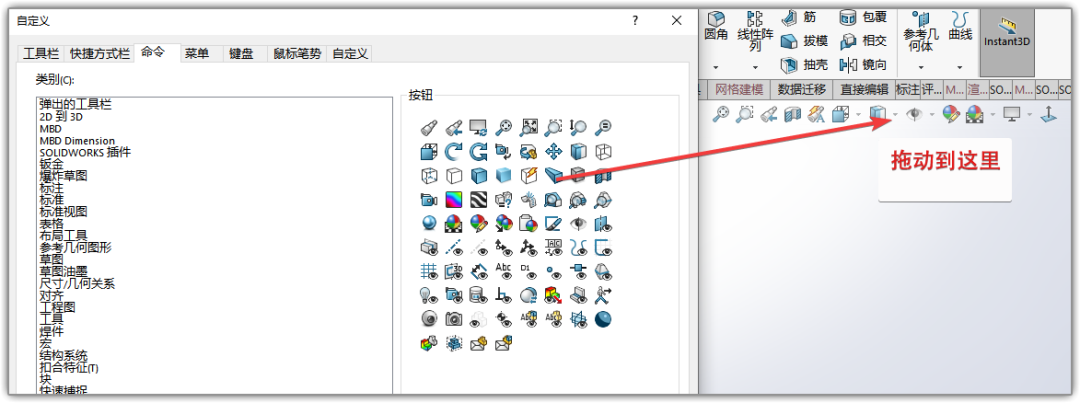
获取Solidworks报价
填写相关信息,获取Solidworks产品最新价格!